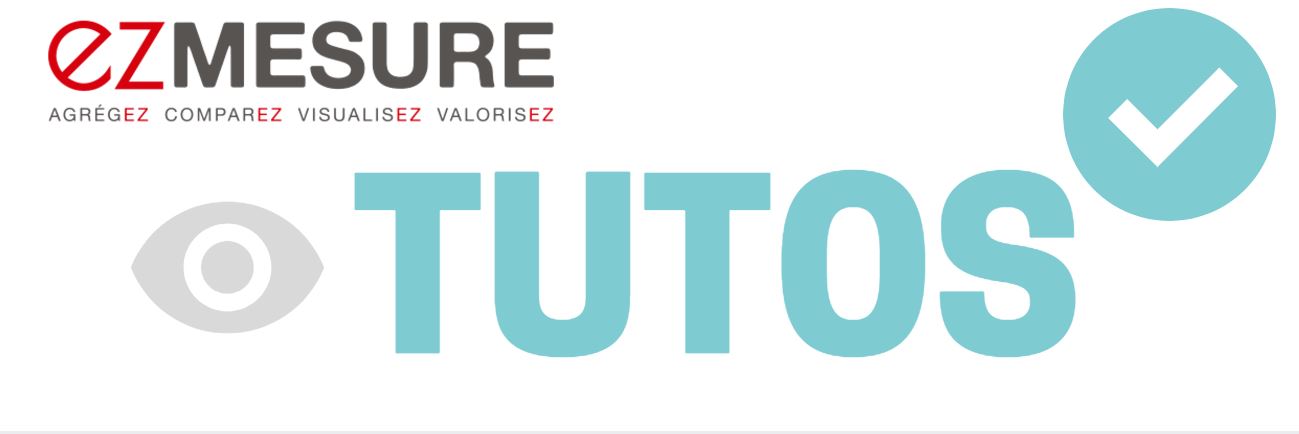
Bonjour,
Dans ezMESURE, vous pouvez accéder à deux espaces pour votre établissement :
- un espace “ezpaarse” (données des logs traités par votre instance ezPAARSE, si votre établissement l’utilise)
- un espace “éditeur” (données moissonnées COUNTER 5 SUSHI des éditeurs, si vous avez saisi des identifiants pour les points d’accès des éditeurs conformes)
Chaque espace contient des tableaux génériques, personnalisables avec des filtres (agrégations sur des champs spécifiques). Pendant nos séances de supports mutualisés, nous montrons des exemples de filtrage (requêtes sauvegardées, filtre bouquet avec liste de titres de revues…).
Ces filtres peuvent vous faciliter la vie pour mettre en évidence les consultations relatives à certaines facettes de votre bouquet documentaire.
Aujourd’hui, nous mettons à votre disposition d’autres filtres (au format JSON dédié à Kibana) à copier et à appliquer sur vos tableaux dans l’espace dédié.
Filtres ré-utilisables disponibles
Les filtres proposés ci-dessous seront mis à jour régulièrement : n’hésitez pas à nous indiquer les filtres que vous souhaitez y voir apparaitre, ou à contribuer les filtres que vous utilisez déjà dans vos tableaux et qui vous semblent utiles.
Filtres pour l’espace “ezPAARSE”
Filtre éditeur ASME – cas particulier (retrouver la liste des revues ASME avec le champ domain) (proposition de nom : éditeur ASME)
{
"query": {
"match_phrase": {
"domain": "asmedigitalcollection.asme.org"
}
}
}
Filtre éditeurs agrégés sur la plateforme HIGHWIRE (proposition de nom : plateforme HIGHWIRE)
{
"query": {
"match_phrase": {
"platform": "hw"
}
}
}
Filtre éditeurs agrégés sur la plateforme SILVERCHAIR (proposition de nom : plateforme SILVERCHAIR)
{
"query": {
"match_phrase": {
"platform": "silverchair"
}
}
}
Filtres pour l’espace “éditeur”
metric_type : unique_item_request (proposition de nom : Unique Item Requests)
{
"query": {
"match_phrase": {
"Metric_Type": "Unique_Item_Requests"
}
}
}
Comment intégrer ces filtres dans votre tableau de bord générique
il suffit de copier le filtre en sélectionnant de la première accolade jusqu’à la dernière accolade, comme dans l’exemple, puis Ctrl-C :
{ "query": { "match_phrase": { "domain": "asmedigitalcollection.asme.org" } } }
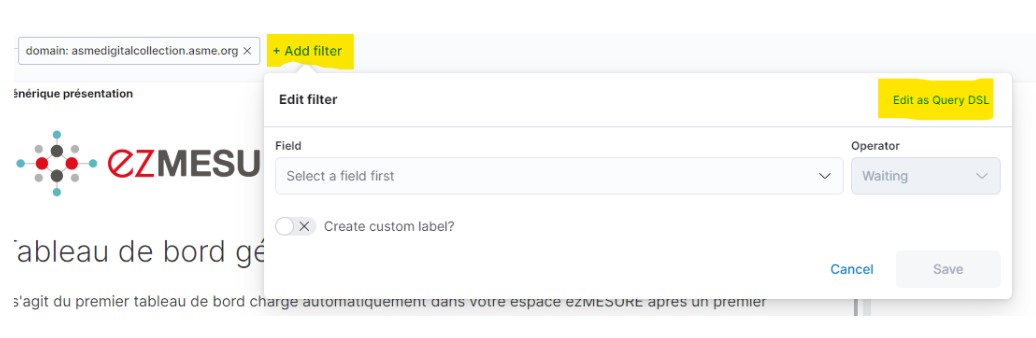
En haut à gauche de votre tableau générique, cliquez sur “add filter” puis “Edit as Query DSL” (qui permet de saisir un filtre directement au format JSON).
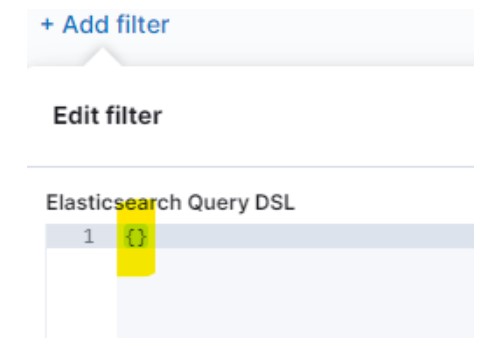
Supprimez les deux accolades présentes en ligne 1.
puis collez (Ctrl-V) le filtre copié sur cette ligne.
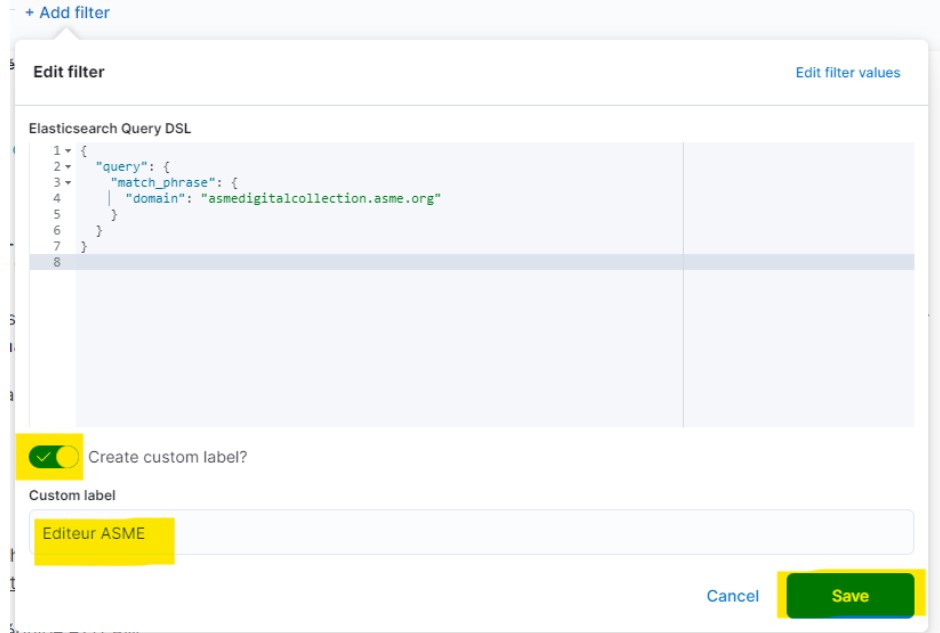
Il est pratique de pouvoir identifier facilement votre filtre en lui donnant un nom parlant.
Cochez la case “create custom label” pour nommer votre filtre, par exemple : “Editeur ASME”
puis cliquez sur le bouton “Save” pour sauvegarder votre filtre nommé.
Si vous souhaitez conserver ce filtre pour le retrouver dans un tableau, il faudra dupliquer le tableau générique et le renommer (en mentionnant l’information “Editeur ASME”) en l’enregistrant avec “Save as”.
Frédéric Truong pour ezTEAM